Twitchで配信を始めたばかりの初心者がまず設定しておくべき機能のひとつが「フォロー通知」です。
新しくあなたのチャンネルをフォローしてくれた視聴者が現れた瞬間に知らせてくれるこの機能は、コミュニケーションを円滑にし、視聴者との距離を縮める大切な役割を果たします。
リアルタイムで反応できるようにしておくことで、フォロワーは「気づいてもらえた」「歓迎してもらえた」と感じやすく、チャンネルの雰囲気もよりアットホームになります。
また、フォローされるタイミングを把握することで、どんな企画や時間帯が視聴者に刺さっているのか、配信改善にもつなげることができます。
本記事では、基本設定からOBSを使ったアラート設定、スマホアプリでの通知管理まで、初心者でも迷わず実践できる手順を徹底解説。
さらに、フォロー通知が届かない場合の原因と解決策もまとめているので、「通知が動かない」「何が間違っているのかわからない」という方でも安心して読み進められる内容です。
あなたの配信環境をより充実させるための必携ガイドとして、ぜひ活用してください。
Twitchフォロー通知の基本を理解する
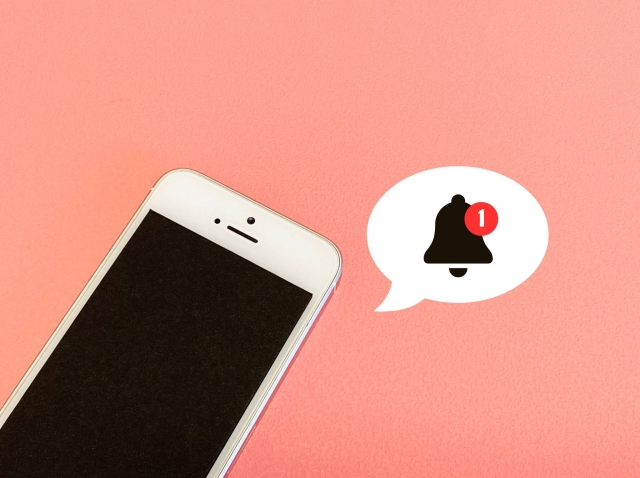
フォロー通知の重要性と活用メリット
Twitchのフォロー通知は、視聴者があなたのチャンネルをフォローした際にリアルタイムで知らせてくれる非常に重要な機能です。
これにより配信者はその場で感謝のメッセージを伝えられるだけでなく、配信の雰囲気を温かく保ち、視聴者が「歓迎されている」と感じやすい環境を作ることができます。
また、この通知は単なるお知らせにとどまらず、フォロワーが増える瞬間を把握することで、配信内容・企画・時間帯ごとの視聴者の反応を分析する貴重なデータにもなります。
どのタイミングでフォローが増えているのかを知ることで、自分の配信の強みや改善点が見えやすくなり、長期的なチャンネル成長にも大きく貢献します。
さらに、フォロー通知を活用して視聴者の名前を読み上げたり演出を加えたりすれば、コミュニティの一体感が高まり、リピート視聴にもつながるというメリットがあります。
フォロー通知の設定方法

基本的な設定手順
アカウントにログインして通知機能を探す
Twitchにログインしたら、まず画面右上のプロフィールアイコンをクリックし、「設定」メニューへ進みます。
その後「通知」タブを開くことで、フォロー通知に関する細かな項目が一覧で表示されます。
ここでは、フォロー通知のオン/オフ切り替えだけでなく、どの場面で通知を受け取るかといった詳細設定も確認できます。
初心者の方は、まずすべての通知設定をオンにしてから必要に応じて調整していくとミスが少なくわかりやすいでしょう。
フォロー通知の音量設定
フォロー通知の音量は、Twitch側だけでなく利用しているブラウザやアプリの設定にも影響されます。
ブラウザを使用している場合は、タブごとの音量調整機能やデバイス設定が関係してくるため、音が小さすぎたり聞こえなかったりする場合には、OS側のサウンド設定も合わせて確認する必要があります。
自分の配信スタイルに合った音量を設定しておくことで、フォロー通知を聞き逃すリスクを大幅に減らせます。
視聴者に反応しやすくなるため、配信の盛り上がりにもつながる重要な設定です。
通知の表示形式を選択する
フォロー通知は、画面右上にポップアップとして表示される形式や、音声のみの通知など、複数のスタイルから選択できます。
ポップアップ通知は視覚的にわかりやすく、配信に集中していても気づきやすいメリットがあります。
一方で、あえて音だけにすることで画面の見やすさを優先するという選択肢もあります。
また、利用しているデバイスや配信スタイルに応じて、通知を画面のどこに表示するかを最適化することも可能です。
特にマルチモニター環境では、サブモニター側に通知を表示すると、より快適に配信を進められます。
OBSを使ったフォロー通知の設定
OBSでのフォロー通知を自動化する方法
OBSでは、StreamElementsやStreamlabsといった外部サービスを使うことで、フォロー通知をより高度に自動化できます。
これらのサービスにログインし、Twitchアカウントと連携すると、フォローが発生した瞬間にアラートを送信する仕組みを簡単に導入できます。
また、アラートの種類や動作タイミング、音声の種類なども細かく設定できるため、自分の配信スタイルに合わせた通知演出が可能です。
特に、配信画面にアニメーション付きの通知を表示することで視聴者の反応も大きくなり、ライブ感のある配信を実現できます。
アラート画像の設定とカスタマイズ
フォロー通知の演出を強化するためには、アラート画像の設定が欠かせません。
StreamElementsやStreamlabsには多くのテンプレートが用意されており、ワンクリックでプロのような通知演出を追加できます。
さらに、自分で作成した画像やGIFアニメーションをアップロードすることも可能で、完全オリジナルの通知を作りたい人に最適です。
背景色やフォント、動きのパターンなどを細かく編集することで、配信全体の雰囲気と統一感を持たせることができます。
これにより視聴者から「通知がかわいい」「演出がクオリティ高い」と評価され、チャンネルの印象アップにもつながります。
フォロー通知をチャット欄に表示する方法
チャット欄にフォロー通知を表示したい場合は、NightbotやStreamElements Botなどのチャットボットを利用するのが便利です。
これらのボットにフォローイベントを検知させることで、新規フォロワーが現れた際にチャット欄へ自動投稿することができます。
視覚的なアラートとは別の通知手段として活用でき、視聴者が見落とさないメリットがあります。
また、チャット欄に通知を残すことで、後からログを見返す際にもフォロー状況を把握しやすくなり、配信者にとっても管理しやすい環境が整います。
通知漏れを徹底的に防ぎつつ、視聴者とのコミュニケーション強化にも役立つ非常におすすめの方法です。
スマホでのフォロー通知の設定
アプリを利用した通知設定と管理
Twitchアプリにはプッシュ通知機能が搭載されており、新規フォローの情報をリアルタイムでスマホに受け取ることができます。
アプリ内の「設定」→「通知」へ進むと、フォロー通知を含む細かい通知項目が一覧で表示されます。
ここでフォロー関連通知をオンにしておくことで、外出中でも見逃さずにフォロワーの増加に気づくことができ、配信改善の参考にもなります。
また、フォロー通知以外にもライブ開始やメッセージ通知など複数の項目が存在するため、自分の配信スタイルに合わせて不要な通知はオフにするなど、使いやすい形にカスタマイズできます。
通知が多すぎて気が散る場合には、特定の通知のみを優先的に受け取るように設定するのも有効です。
スマホでの通知音の調整方法
スマホ端末(iPhone/Android)の本体設定では、アプリごとの通知音やバイブレーションの細かな調整が可能です。
特にフォロー通知は気づきやすさが重要となるため、音量を大きめに設定したり、短くてもわかりやすい通知音を選ぶと効果的です。
また、配信中にスマホをサブモニター代わりに使っている場合には、バイブレーションをオンにすることで音を使わずに通知を感知することもできます。
機種によっては、同じアプリでも通知カテゴリー別に音を変えられる機能があるため、フォロー通知だけを識別できる専用音に設定することも可能です。
これにより、配信の集中を妨げず、必要な情報だけを確実に受け取れる環境が整います。
フォロー通知が来ない場合の対処法

通知が来ない理由のチェックリスト
- Twitchの通知設定がオフになっている
- Twitch本体の通知が無効になっていると、どれだけ外部ツールを設定しても通知は届きません。特にブラウザ版とアプリ版は設定が別になっているため、両方確認する必要があります。
- ブラウザやアプリ側で通知がブロックされている
- ブラウザの通知ブロック機能、iPhone/Androidの通知許可設定、さらには省電力モードなどが通知に影響する場合があります。OSレベルの設定も見落としがちなポイントです。
- OBSや外部サービスの連携が切れている
- StreamlabsやStreamElementsとの連携が切れている場合、アラートが発動しません。ログインが切れていないか、API接続が正常かどうかを確認しましょう。
- インターネット接続が不安定
- 通知システムはリアルタイム通信のため、回線が不安定だと遅延や通知漏れが発生します。Wi-Fi切断や回線の混雑もチェックが必要です。
- Twitchサーバー側のエラー
- 稀にTwitch側の障害で通知が遅れたり届かなかったりすることがあります。公式ステータスページで確認してみましょう。
設定の見直しポイント
通知設定をひとつずつ確認し、必要であればログアウト→ログインを試してください。
また、OBS利用者はアラートソースが正しく配置されているかをチェックすることも重要です。
さらに、ブラウザのキャッシュクリアやアプリの再インストール、通知テスト機能の活用なども有効な改善策となります。
特に外部サービスを利用している場合は、ブラウザのポップアップ制限や広告ブロッカーがアラート機能を妨げることがあるため、その点も確認してください。
通知システムは複数の設定が絡み合って動作しているため、ひとつずつ丁寧に見直すことでほとんどのトラブルは解決できます。
記事のまとめ
Twitchのフォロー通知は、配信者にとって視聴者との距離を縮める重要な仕組みです。
基本設定を済ませるだけでも配信の質は大きく向上し、リアルタイムの反応によってフォロワーとの交流が自然と深まります。
また、OBSを使ったアラートの自動化やデザインのカスタマイズを行えば、配信に個性を演出でき、視聴者に「また来たい」と思わせる魅力的な配信環境が整います。
スマホアプリで通知を受け取る設定をしておけば、外出中でもフォロー状況を把握でき、より柔軟に活動できるでしょう。
一方で、通知が来ない場合には設定がオフになっている、ブラウザやアプリ側で通知がブロックされている、OBSとの連携が切れているといった基本的なポイントを見直すことがとても重要です。
多くのトラブルは設定の再確認をするだけで解決できるため、一つひとつ丁寧にチェックすれば安心です。
フォロー通知をしっかり整備することは、配信者としての信頼感やファンづくりにも直結します。
今日からすぐに設定を見直して、より多くの視聴者とつながり、充実した配信ライフを楽しんでください。


